
වර්ඩ් හි PDF ගොනුවක් විවෘත කිරීම සඳහා, එය සුදුසු ආකෘතියට පරිවර්තනය කළ යුතුය. PDF ලේඛනයක් වචන ලේඛනයකට පරිවර්තනය කිරීම බොහෝ අවස්ථාවලදී අවශ්ය විය හැකිය. වර්ඩ් හි ලේඛන සමඟ වැඩ කිරීමේ පුරුද්ද හෝ වර්ඩ් ආකෘතියෙන් කෙනෙකුට විද්යුත් ලේඛන යැවීමේ අවශ්යතාවය මෙයයි. පී.ඩී.එෆ්. වචනය බවට පරිවර්තනය කිරීමෙන් ඔබට ඕනෑම පී.ඩී.එෆ් ගොනුවක් පහසුවෙන් වචනයෙන් විවෘත කළ හැකිය.
පී.ඩී.එෆ් වචනය බවට පරිවර්තනය කිරීම වැඩසටහන් කුඩා ගණනකට ඉඩ දෙයි. ඔවුන්ගෙන් බොහෝ දෙනෙකුට ගෙවනු ලැබේ. Share න පරිවර්තක PDF යන කොටස් මෘදුකාංග වැඩසටහන භාවිතා කරමින් PDF වචනය බවට පරිවර්තනය කරන්නේ කෙසේද යන්න මෙම ලිපියෙන් විස්තර කෙරේ.
Conver න පරිවර්තක PDF බාගන්න
Conver න පරිවර්තක PDF ස්ථාපනය කරන්න
වැඩසටහනේ නිල වෙබ් අඩවියෙන් ස්ථාපන ගොනුව බාගත කර එය ක්රියාත්මක කරන්න.

බලපත්ර ගිවිසුම පිළිගෙන අයදුම්පත ස්ථාපනය කිරීම සම්පූර්ණ කිරීම සඳහා ස්ථාපන වැඩසටහනේ උපදෙස් අනුගමනය කරන්න.
පීඩීඑෆ් ගොනුව වචනයෙන් විවෘත කරන්නේ කෙසේද
වැඩසටහන ක්රියාත්මක කරන්න. අත්හදා බැලීමේ අනුවාදය භාවිතා කිරීම පිළිබඳ පණිවිඩයක් ඔබට පෙනෙනු ඇත. "බලන්න" බොත්තම ක්ලික් කරන්න.

ප්රධාන වැඩසටහන් කවුළුව ඔබ ඉදිරිපිට දිස්වනු ඇත. මෙහිදී ඔබට "විවෘත PDF" බොත්තම ක්ලික් කළ යුතුය, නැතහොත් තිරයේ ඉහළ වම්පස ඇති අයිකනය මත ක්ලික් කර "විවෘත" තෝරන්න.

වින්ඩෝස් හි ගොනුවක් තේරීම සඳහා සම්මත කවුළුවක් දර්ශනය වේ. අපේක්ෂිත PDF ගොනුව තෝරා "විවෘත කරන්න" ක්ලික් කරන්න.
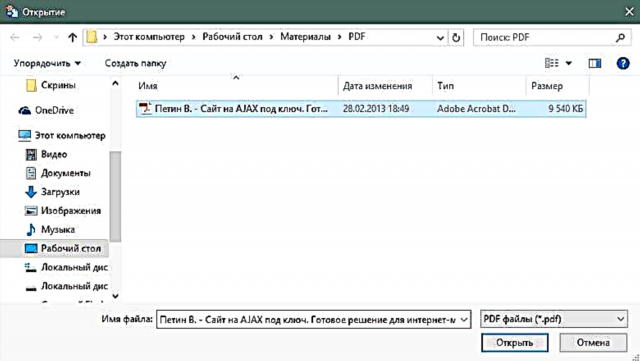
ගොනුව විවෘත වන අතර එහි පිටු වැඩසටහනේ වැඩබිමෙහි දර්ශනය වේ.

ගොනුව පරිවර්තනය කිරීම ආරම්භ කිරීමට කාලයයි. පරිවර්තන ක්රියාවලිය ආරම්භ කිරීමට පෙර, ඔබට පරිවර්තනය කිරීමේ ගුණාත්මකභාවය සහ ඔබට පරිවර්තනය කිරීමට අවශ්ය PDF ගොනුවේ පිටු තේරීම සක්රීය කළ හැකිය. ඔබ PDF ලේඛනයේ යම් කොටසක් පමණක් වර්ඩ් බවට පරිවර්තනය කිරීමට යන්නේ නම් පිටු තේරීම අවශ්ය වේ. මෙම විකල්ප සක්රිය / අක්රීය කිරීමට, අදාළ කොටු පරීක්ෂා කරන්න / සලකුණු නොකරන්න.

පරිවර්තන බොත්තම ක්ලික් කරන්න. පෙරනිමියෙන්, PDF ගොනුව වර්ඩ් ආකෘතියට පරිවර්තනය වේ. පතන ලැයිස්තුවෙන් තේරීමෙන් ඔබට අවසාන ගොනුවේ ආකෘතිය වෙනස් කළ හැකිය.

පරිවර්තනය කිරීමේදී ඔබ අතිරේක සැකසුම් ඇතුළත් කර ඇත්නම්, මෙම සැකසුම් සඳහා අවශ්ය පරාමිතීන් තෝරන්න. ඊට පසු, පරිවර්තන ක්රියාවලියේදී නිර්මාණය වන වර්ඩ් ගොනුව සුරැකීමට ස්ථානය තෝරන්න.

ගොනු පරිවර්තනය ආරම්භ වේ. පරිවර්තන ප්රගතිය වැඩසටහනේ පහළ දකුණු කොටසේ තීරුවකින් දැක්වේ.

පෙරනිමියෙන්, ලැබෙන වර්ඩ් ගොනුව පරිවර්තන ක්රියාවලිය අවසානයේ මයික්රොසොෆ්ට් වර්ඩ් හි ස්වයංක්රීයව විවෘත වේ.

පිටු පිටු Sol න පරිවර්තක පී.ඩී.එෆ් විසින් එකතු කරන ලද ලේඛනය බැලීමට බාධා කරන දිය සලකුණක් පෙන්වයි. කරදර නොවන්න - ඉවත් කිරීම පහසුය.
වර්ඩ් 2007 සහ ඊට ඉහළින්, දිය සලකුණක් මකා දැමීමට, මෙම වැඩසටහන් මෙනු අයිතම අනුගමනය කරන්න: මුල් පිටුව> සංස්කරණය> තෝරන්න> වස්තු තෝරන්න

ඊළඟට, ජල සලකුණ මත ක්ලික් කර යතුරුපුවරුවේ "මකන්න" බොත්තම ඔබන්න. දිය සලකුණ ඉවත් කරනු ලැබේ.

වර්ඩ් 2003 හි ජල සලකුණු ඉවත් කිරීම සඳහා, ඇඳීම් පැනලයේ ඇති “වස්තු තෝරන්න” බොත්තම ක්ලික් කරන්න, ඉන්පසු දිය සලකුණක් තෝරා “මකන්න” ක්ලික් කරන්න.
ඉතින්, ඔබට PDF සිට වචනය බවට පරිවර්තනය කළ ලේඛනයක් ලැබී තිබේ. වර්ඩ් හි PDF ගොනුවක් විවෘත කරන්නේ කෙසේදැයි දැන් ඔබ දන්නා අතර, මෙම ගැටළුව සමඟ ඔබේ මිතුරන්ට හෝ වැඩ කරන සගයන්ට උදව් කළ හැකිය.











